شرح برنامج MultiMonitorTool للتحكم بشاشات متعددة

من المفيد للمراكز التعليمية والشركات وكذلك المصممين والعاملين في مجال التقنية التعامل مع عدة أجهزة عرض (شاشات) في نفس الوقت، مثلاً من المهم للمدرب في مركز تعليمي أن يتحكم بالشاشات الموجودة أمام كل متدرب، ليساعده أكثر على فهم المحاضرة التي يتم شرحها من خلال أجهزة الحاسب.
إن كنت ترغب في التحكم في عدد من شاشات العرض الموصولة مع جهازك يمكنك ذلك ببساطة من خلال برنامج MultiMonitorTool، والذي يتيح لك خيارات واسعة من التحكم في الشاشات، مثل تمكين أو تعطيل العرض في أحد الشاشات، إجراء ضبط للشاشات وحفظ هذا الضبط، نقل النوافذ من شاشة إلى أخرى، يوفر لك البرنامج نافذة معاينة لمشاهدة جميع الشاشات المتصلة مع جهازك في نفس الوقت.
يمكنك التحكم بشاشات الأجهزة المتصلة من خلال الواجهة الرئيسية في البرنامج، أو من خلال سطر الأوامر.
حيث تظهر في الواجهة الرئيسية، شاشة العرض الخاصة بجهازك الرئيسي، وتحتها الشاشات المتصلة مع جهازك حيث يوضح لك قياس الشاشة التي تستخدمها:
سنعرفك على أهم الأيقونات الموجودة في البرنامج:
يمكنك حفظ إعدادات التكوين الخاصة بشاشتك
الرئيسية إلى جميع الشاشات المتصلة، بحيث تصبح جميع الشاشات مثل دقة
الشاشة، الألوان الخاصة بالشاشة، ويمكنك القيام بحفظ هذه الإعدادات من خلال
القائمة File والتي تتيح خيارات واسعة لضبط التكوين
الخاص بالشاشة الرئيسية والشاشات الأخرى المتصلة مع الشاشة الرئيسية، كما
توضحها الصورة التالية:
يتيح لك البرنامج أيضا مجموعة من الخيارات لتعديل إعدادات البرنامج، ويمكنك الوصول إلى هذه الخيارات من خلال القائمة Options، كما توضحها الصورة التالية:

البرنامج مجاني و يمكنك تنزيله من هذا الرابط:

شرح برنامج MultiMonitorTool للتحكم بشاشات متعددة
برنامج MultiMonitorTool يتيح لك خيارات واسعة للتحكم في عدد من شاشات العرض الموصولة مع جهازك
من المفيد للمراكز التعليمية والشركات وكذلك المصممين والعاملين في مجال التقنية التعامل مع عدة أجهزة عرض (شاشات) في نفس الوقت، مثلاً من المهم للمدرب في مركز تعليمي أن يتحكم بالشاشات الموجودة أمام كل متدرب، ليساعده أكثر على فهم المحاضرة التي يتم شرحها من خلال أجهزة الحاسب.
إن كنت ترغب في التحكم في عدد من شاشات العرض الموصولة مع جهازك يمكنك ذلك ببساطة من خلال برنامج MultiMonitorTool، والذي يتيح لك خيارات واسعة من التحكم في الشاشات، مثل تمكين أو تعطيل العرض في أحد الشاشات، إجراء ضبط للشاشات وحفظ هذا الضبط، نقل النوافذ من شاشة إلى أخرى، يوفر لك البرنامج نافذة معاينة لمشاهدة جميع الشاشات المتصلة مع جهازك في نفس الوقت.
يمكنك التحكم بشاشات الأجهزة المتصلة من خلال الواجهة الرئيسية في البرنامج، أو من خلال سطر الأوامر.
كيفية استخدام برنامج ميلتي مونيتور تول MultiMonitorTool:
- برنامج MultiMonitorTool هو برنامج مجاني من تطوير شركة NirSoft، البرنامج متوفر بالعديد من اللغات، وهو برنامج بسيط وسهل الاستخدام للغاية، يمكنك تنزيل نسخة مجانية من هذا البرنامج من خلال الرابط التالي:MultiMonitorTool
- بعد تنزيل البرنامج قم بتنصيبه على حاسبك، وبعد الانتهاء من تنصيبه، قم بالنقر على أيقونة البرنامج التي تظهر ضمن الملف المضغوط الذي تم تنزيله، ليتم تشغيل البرنامج وتظهر واجهة البرنامج الرئيسية كما توضحها الصورة التالية:
حيث تظهر في الواجهة الرئيسية، شاشة العرض الخاصة بجهازك الرئيسي، وتحتها الشاشات المتصلة مع جهازك حيث يوضح لك قياس الشاشة التي تستخدمها:
- في حالة وجود عدة شاشات متصلة مع الجهاز، ستظهر جميع الشاشات المتصلة مع جهازك، كما توضح الصورة التالية:
سنعرفك على أهم الأيقونات الموجودة في البرنامج:
- الأيقونة
 لنقل النافذة من شاشة إلى شاشة أخرى.
لنقل النافذة من شاشة إلى شاشة أخرى. - الأيقونة
 لنقل النافذة إلى الشاشة الرئيسية.
لنقل النافذة إلى الشاشة الرئيسية. - الأيقونة
 لتمكين الشاشات التي يتم تحديدها بحيث يظهر العرض على هذه الشاشات.
لتمكين الشاشات التي يتم تحديدها بحيث يظهر العرض على هذه الشاشات. - الأيقونة
 لتعطيل الشاشات التي يتم تحديدها بحيث يتم إلغاء العرض على هذه الشاشات.
لتعطيل الشاشات التي يتم تحديدها بحيث يتم إلغاء العرض على هذه الشاشات. - الأيقونة
 لتحويل أحد الشاشات المتصلة إلى شاشة العرض الرئيسية، بحيث يمكنك تحديد
أحد الشاشة المتصلة، ومن ثم الضغط على هذه الأيقونة لتتحول إلى شاشة العرض
الرئيسية.
لتحويل أحد الشاشات المتصلة إلى شاشة العرض الرئيسية، بحيث يمكنك تحديد
أحد الشاشة المتصلة، ومن ثم الضغط على هذه الأيقونة لتتحول إلى شاشة العرض
الرئيسية.
يتيح لك البرنامج أيضا مجموعة من الخيارات لتعديل إعدادات البرنامج، ويمكنك الوصول إلى هذه الخيارات من خلال القائمة Options، كما توضحها الصورة التالية:
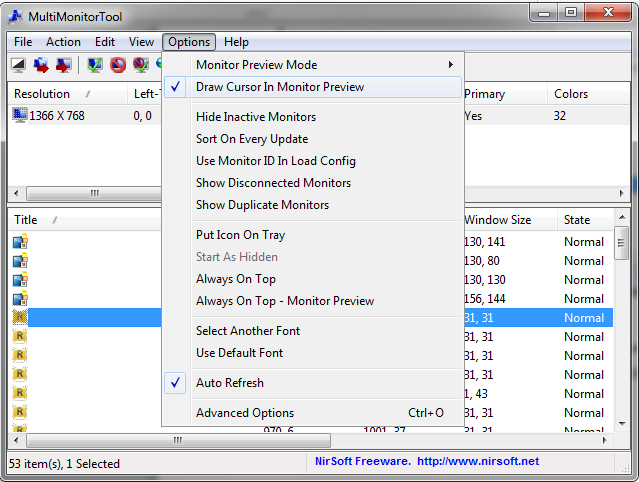
البرنامج مجاني و يمكنك تنزيله من هذا الرابط:
| النسخة | 1.8.3 | الكاتب / الشركة | Nirsoft |
| نظام التشغيل | Windows 8, Windows 7, Windows Vista ,Windows 10 | حجم الملف | 0.4 MB |
| تنزيل البرنامج | تنزيل البرنامج | ||

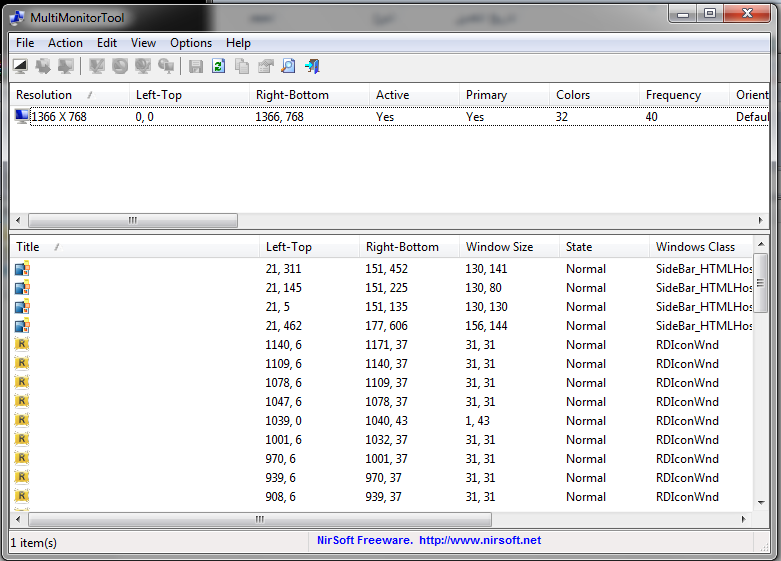
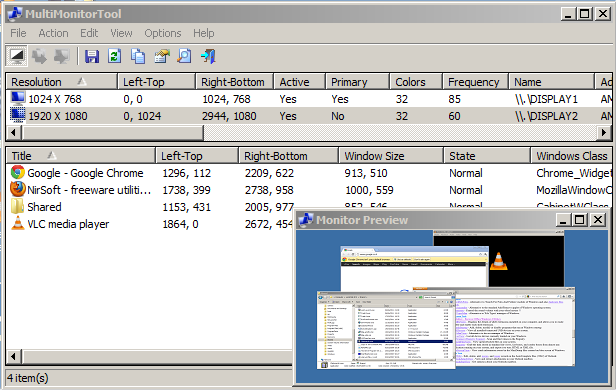
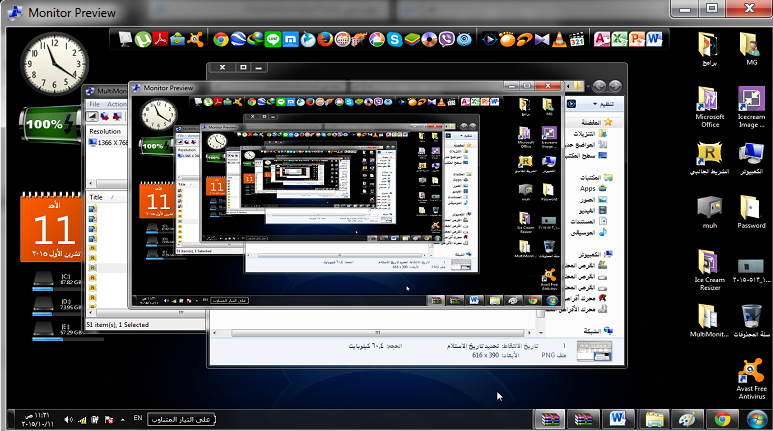
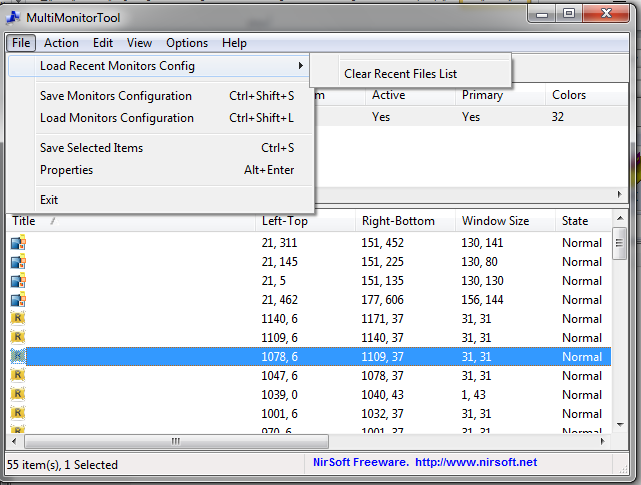
ليست هناك تعليقات:
إرسال تعليق